首先来看看什么是Copilot,Copilot是GitHub 去年联合 OpenAI,推出了一款智能工具,全名是“GitHub Copilot”,可以根据上下文自动写代码,将程序员从重复的编写中解放出来。比如让Copilot写个冒泡排序算法,Copilot会马上在你要求的下面写一段冒泡排序算法,是不是很神奇,有AI机器人的风范。而且Copilot支持多种主流语言,比如java,c#,python,javascript等等,更重要的是它支持中文。接下来我们看看如何在Visual Studio 中安装使用Copilot。.
一、使用 GitHub Copilot写代码
使用很简单,比如你想要创建个数组,在vs的c#代码页输入双斜杠和你的需求,Copilot便会自动生成你想要的代码,如果认同Copilot给的代码可以按tab键生成。例如,我想自定义“自定义string数组,随机5个单词”,便成功定义string数组。

忘记冒泡排序算法怎么写,可以输入“// 冒泡排序算法”按回车,后生成冒泡排序算法。
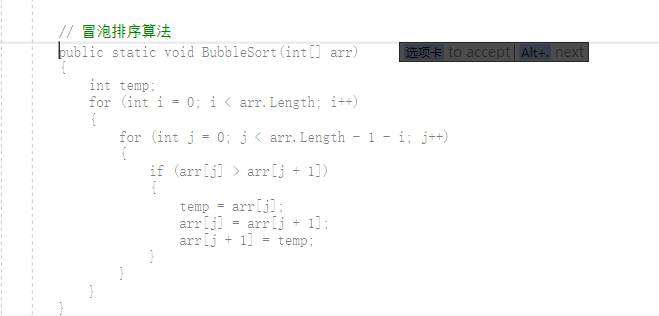
这提示,等于帮你写代码了啊。机器能写代码了,以后要程序员干啥呢?
注意,提示的情况取决于网络好坏,如果网络不好,尤其是访问外网的速度。
二、如何安装Copilot
在Visual Studio下安装Copilot比较曲折,开始在公司的环境下安装了一次,失败了,可能是公司的网络环境太差,后来在家把vs升级到最新版本才安装成功。下面介绍一下安装过程:
1、打开VS的扩展菜单,选择管理扩展打开,在右侧的搜索框输入Copilot点击回车,第一个便是Copilot,注意最好升级vs2020到最新版本才能搜索出来。
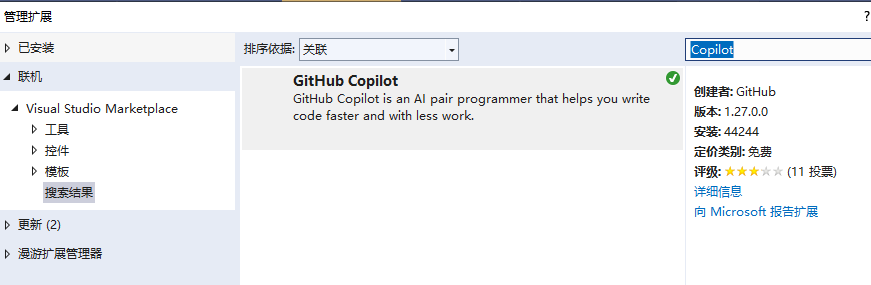
2、在vs2020安装Copilot扩展,点击搜索出的结果,点击下载按钮开始安装。这速度有点慢。
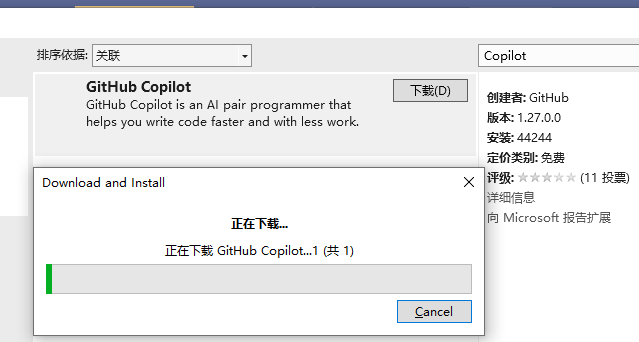
下载完成后需要关闭vs进入安装状态,安装完成后可以在扩展已安装搜索到。如下图

3、登录github账号后使用,重新打开vs后会提示登录github授权才能使用,登录成功后vs左下角有个Copilot的标记,如果有这个标记代表就可以使用了。现在github被微软收购了,放心用。流程如下
点击左下方小头像,选择“Sign In”
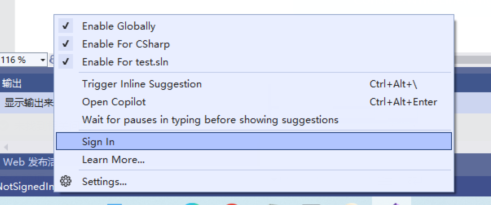
这时提示授权登录,并在vs输出框提示授权码
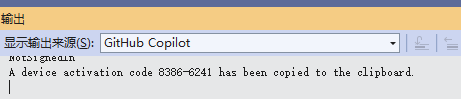
然后会打开一个授权的网页,输入刚才的提示授权码后点击Continue
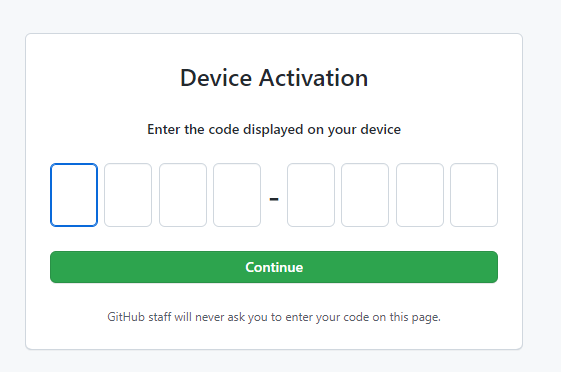
成功后会提示是否接受授权,点击右下的按钮确定。
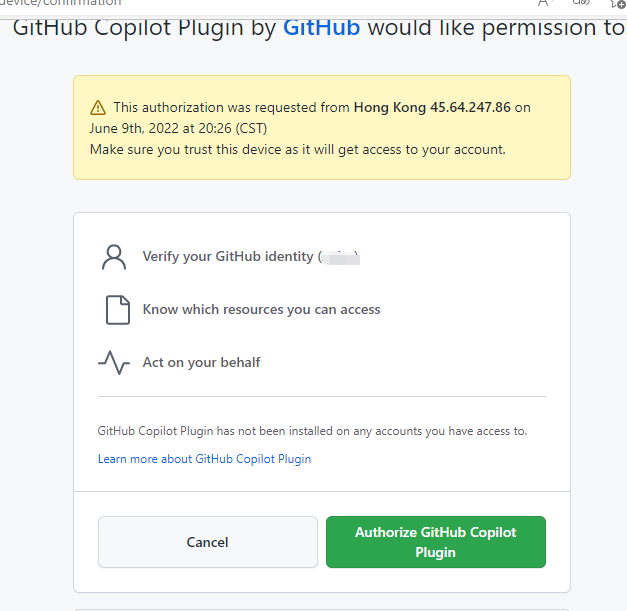
成功后可以在左下方点击Copilot图标查看是否登录,成功后可以使用。
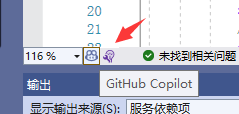
VS Code也可以安装Copilot,感兴趣的小伙伴可以去试一试。
结语
Copilot的出现是不是让你感到危机的到来,尤其是内卷的时代。话又说回来,只要你不断的提高技能和知识面,毕竟Copilot的算法也是通过AI算法在github中检索的,完全替代还尚早,至少近10年不会担心危机。写作水平有限,欢迎留言斧正,并欢迎留言讨论。
